ثم اكتب تعليقك
ReiBoot - برنامج إصلاح نظام iOS المجاني رقم 1
أصلح أكثر من 150 مشكلة في iOS دون فقدان البيانات والترقية iOS 26/الرجوع إلى إصدار أقدم بأمان
ReiBoot: أداة إصلاح iOS رقم 1
إصلاح أكثر من 150 مشكلة في نظام iOS دون فقدان البيانات
هل واجهت رسالة خطأ support.apple.com/ipad/restore؟ إذا كانت الإجابة بنعم، فقد وصلت إلى المكان المناسب الذي ستجد فيه أفضل الحلول لمشكلتك.
ستمنحك المقالة أدناه أفضل الحلول الخاصة في support.apple.com/iPad/restore.
إعادة تشغيل أي من أجهزتك، سواء كان iPad أو أي جهاز آخر، يساعدك في حل المشاكل. عملية إعادة التشغيل هي تحرير القليل من الموارد المشتركة المطلوبة أثناء تحديث iOS. اتبع الخطوات لإعادة تشغيل iPad مع ظهور المشكلة "فشل رسالة الخطأ support.apple.com/ipad/restore".
الخطوة الأولى: اضغط مع الاستمرار على زر Sleep / Wake الخاص بجهاز iPad وكذلك زر Home في نفس الوقت لمدة 10 ثوانٍ (على الأقل).
الخطوة الثانية: اترك الأزرار بمجرد رؤية شعار Apple على شاشة جهاز iPad.

في بعض الأحيان، قد يساعدك تحديث iPad بأحدث إصدار من iOS في حل خطأ support.apple.com/ipad/restore. هذه الطريقة الأسهل والأكثر بساطة لحل المشكلة. اتبع الخطوات أدناه لتحديث iPad باستخدام iTunes.
الخطوة الأولى: تأكد من امتلاك أحدث إصدار من iTunes على جهاز الكمبيوتر. وما عليك سوى توصيل iPad بجهاز الكمبيوتر.
الخطوة الثانية: بمجرد توصيل جهاز iPad بجهاز الكمبيوتر، قم بتشغيل iTunes. ثم حدد جهاز iPad من القائمة. وانقر فوق خيار "الملخص" ثم انقر فوق "التحقق من وجود تحديث".
الخطوة الثالثة: اضغط على خيار "Download and Update". وعندما يُطلب منك أي رمز مرور، ما عليك سوى كتابته.

في حالة عدم نجاح الطرق المذكورة أعلاه وما زلت تعاني من رسالة الخطأ support.apple.com/ipad/restore ، فننصحك باستخدامTenorshare ReiBoot.سيساعدك البرنامج على الخروج من وضع الاسترداد الخاص بجهاز iPad وبنقرة واحدة فقط. نظرًا لأن شاشة iPad تعرض شعار كابل الشحن وأحيانًا شعار iTunes، فهناك احتمالية أن يكون الجهاز عالق في وضع الاسترداد. حيث سيساعدك ReiBoot على إخراج جهاز iPad من وضع الاسترداد بسهولة. علاوة على ذلك، يساعدك البرنامج على حل أي نوع من المشاكل المتعلقة بتوقف جهاز iPad. ومن مميزات البرنامج سهولة الاستخدام والفعالية المرتفعة مقارنةً بالأدوات الأخرى المتوفرة في السوق. إذا لزم الأمر، يمكنك الدخول إلى وضع الاسترداد باستخدام هذه الأداة دون إنفاق فلس واحد. اتبع الخطوات أدناه لاستخدام ReiBoot في حل مشكلة "رسالة الخطأ support.apple.com/ipad/restore message".
الخطوة الأولى: قم بتوصيل جهاز iPad الذي يتعامل مع مشكلة الشاشة support.apple.com/ipad/restore بجهاز الكمبيوتر باستخدام كابل USB. وبمجرد تشغيل Tenorshare ReiBoot على جهاز الكمبيوتر، سيتم اكتشاف جهاز iPad تلقائيًا، ثم انقر فوق "Eeter / Exit Recovery Mode".

الخطوة 2: ثم، اختر "إصلاح قياسي" وانقر فوق "تنزيل" وبعدها ستدخل إلى الصفحة للحصول على أحدث حزمة برامج ثابتة.

الخطوة الثالثة: انقر على "بدء الإصلاح القياسي" لبدء استعادة جهاز iPad. وبعد انتهاء العملية، سيتم إعادة تشغيل جهازك بشكل طبيعي.


الحل الأخير في قائمتنا هو استعادة جهاز iPad iTunes الخاطئ. يمكنك استعادة جهاز iPad إلى النقطة التي يعمل فيها بشكل سليم من نسخة iTunes الاحتياطية. ونأمل أن تساعدك الاستعادة من iTunes في التخلص من الخطأ. اتبع الخطوات أدناه لاستعادة iPad من iTunes بسهولة.
الخطوة الأولى: قم بتوصيل جهاز iPad وجهاز الكمبيوتر وتأكد من وجود أحدث إصدار من iTunes على جهاز الكمبيوتر.
الخطوة الثانية: بمجرد توصيل جهاز iPad بجهاز الكمبيوتر، قم بتشغيل iTunes. وببساطة اختر جهاز iPad. ثم انقر على خيار "استعادة iPad".
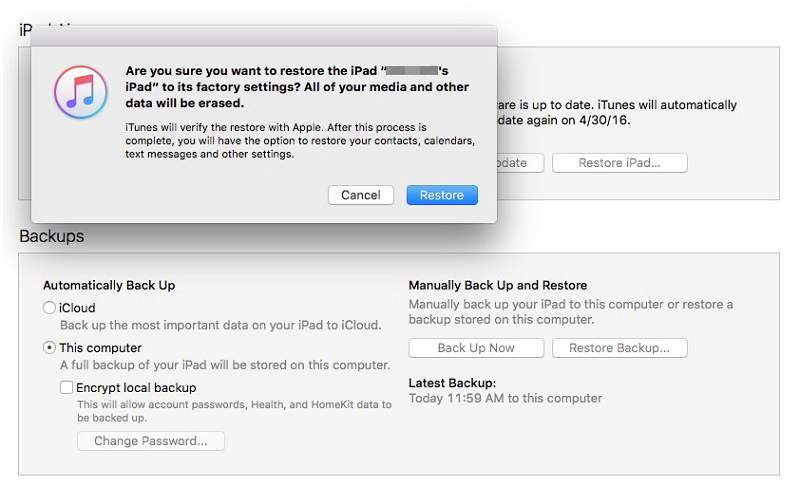
لقد عرضنا لكم في المقالة أعلاه 4 طرق مختلفة للتعامل مع مشكلة الشاشة support.apple.com/ipad/restore. نوصيك باستخدام Tenorshare Reiboot إذا لم تنجح معك أي من الطرق الأخرى . Reiboot هو الحل الأكثر بساطة وفعالية لحل أي نوع من مشاكل iOS. شاركنا رأيك وتجربتك في قسم التعليقات أدناه.
ثم اكتب تعليقك
بقلم خالد محمد
2025-12-31 / مشاكل الآيباد